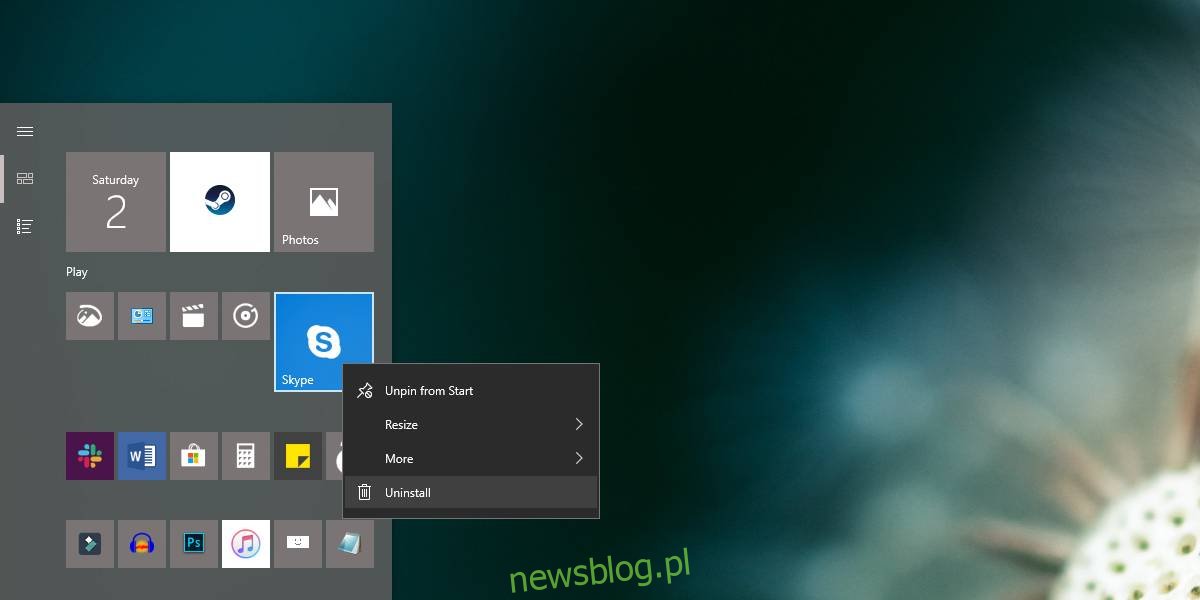Skype to jedna z tych aplikacji, które kupił Microsoft i od tego czasu konsekwentnie wdraża się w ziemię. Aplikacja ma teraz aspekt społecznościowy, wersja komputerowa dla użytkowników systemu Windows 10 nie jest już bezpieczna w instalacji ani nie jest aktualizowana, a wersja UWP ma ograniczone opcje i nieograniczoną liczbę błędów. Nie możesz zamknąć aplikacji, często nie wyświetla ona alertów, a jeśli jesteś zalogowany do Skype’a na innym urządzeniu, aplikacja ledwo będzie działać na Twoim komputerze. Jeśli masz dość aplikacji i przeszedłeś już do lepszych rzeczy, takich jak Discord lub Telegarm, możesz odinstalować Skype UWP za pomocą zaledwie kilku kliknięć.
W przeciwieństwie do tego, co powszechnie uważają użytkownicy końcowi, Skype można dość łatwo usunąć z systemu. Nie ma potrzeby zadzierać z PowerShell, chociaż jeśli chcesz, możesz również odinstalować Skype UWP.
Odinstaluj Skype UWP
Otwórz menu Start i przejdź do listy aplikacji. Przewiń listę i znajdź Skype. Alternatywnie, użyj wyszukiwania Windows, aby go znaleźć.
Po znalezieniu aplikacji kliknij ją prawym przyciskiem myszy, a menu kontekstowe będzie miało opcję odinstalowania. Kliknij go iw małym oknie potwierdzenia, które się otworzy, kliknij Odinstaluj.
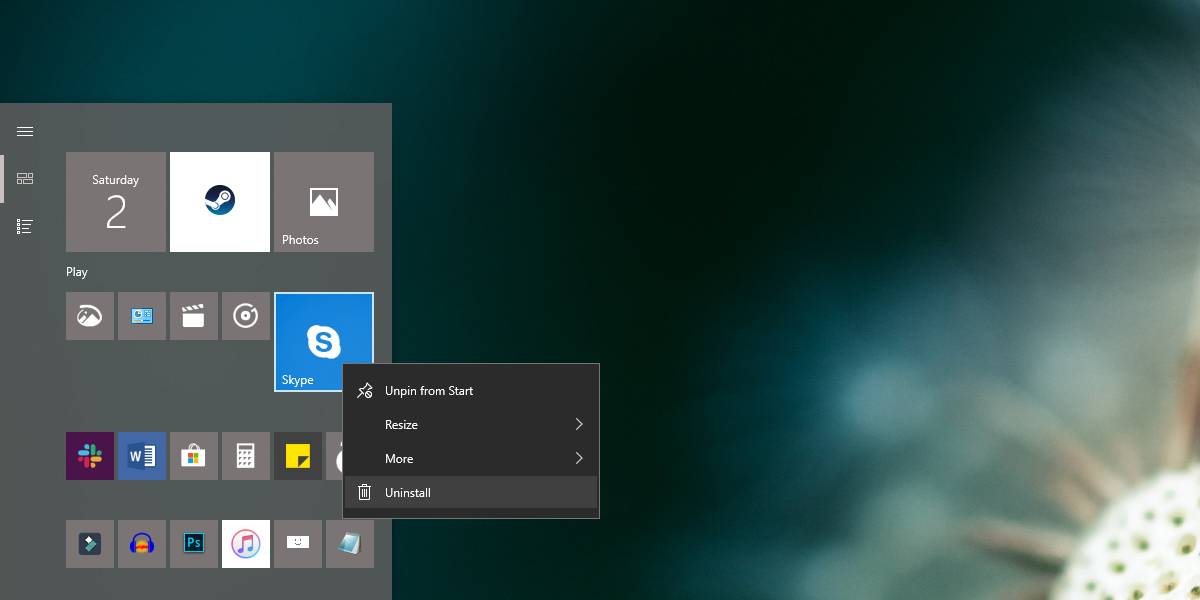
Możesz także odinstalować Skype UWP z aplikacji Ustawienia. Otwórz aplikację Ustawienia i przejdź do grupy ustawień Aplikacje. Przejdź do zakładki Aplikacje i funkcje i poczekaj, aż lista zainstalowanych aplikacji zapełni się, a następnie kliknij Skype, a zobaczysz przycisk Odinstaluj. Kliknij go, potwierdź odinstalowanie w oknie, które zostanie otwarte, a Skype zostanie usunięty z systemu.
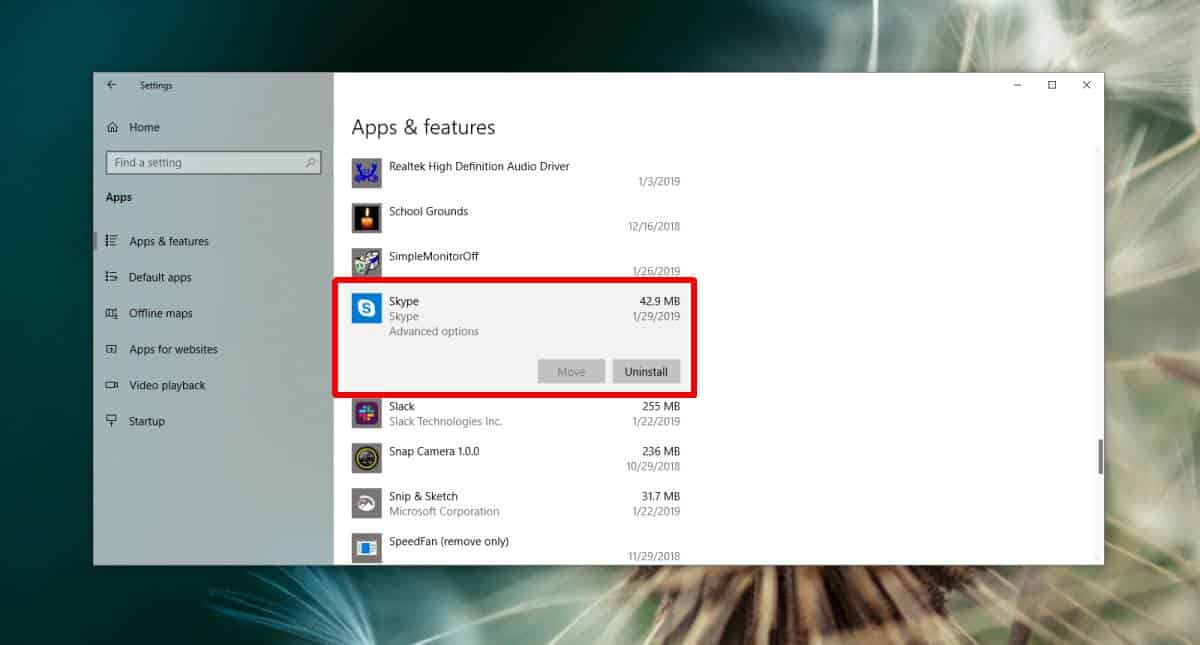
Zainstaluj Skype UWP
Jeśli kiedykolwiek żałujesz odinstalowania Skype’a lub potrzebujesz go ponownie, odzyskanie aplikacji jest naprawdę łatwe. Wszystko, czego potrzebujesz, to aplikacja Microsoft Store. Otwórz aplikację Microsoft Store i w polu wyszukiwania wpisz Skype. Pierwszy wynik powinien pokazać poprawną aplikację. Wybierz go i kliknij przycisk Zainstaluj na stronie aplikacji.
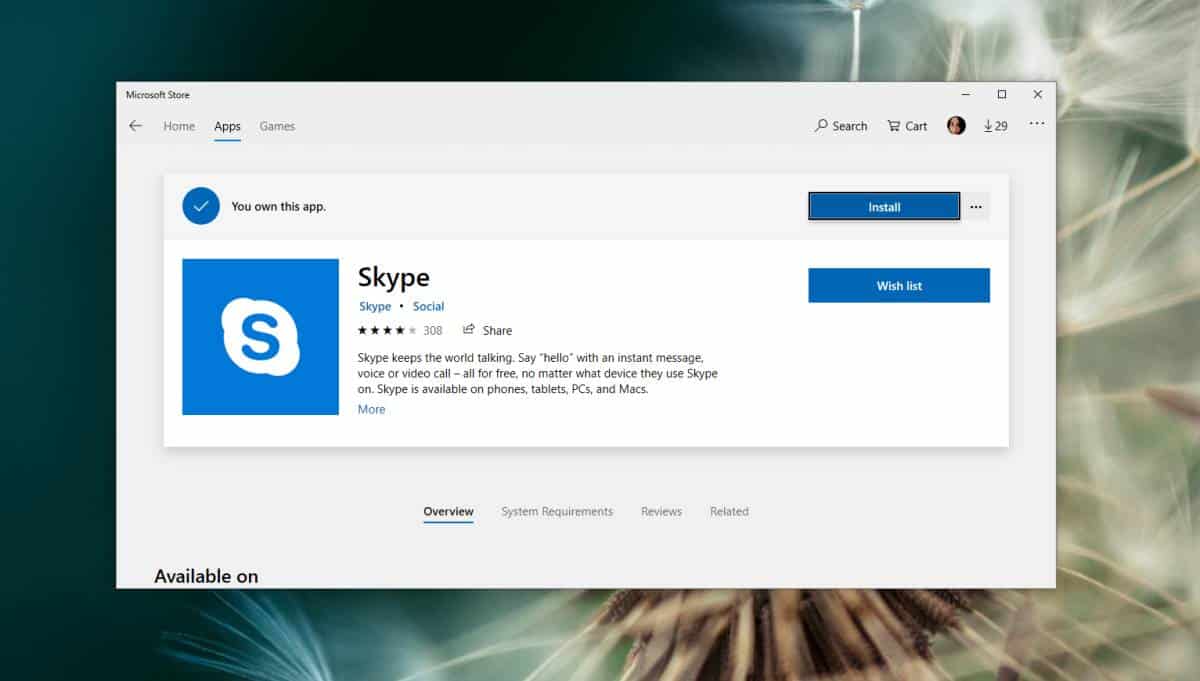
W aplikacji Skype UWP brakuje wielu funkcji. Użytkownicy byli przyzwyczajeni do tego, że aplikacja zachowuje się w określony sposób z jej wersji na komputery stacjonarne. Fakt, że nie możesz go zamknąć i zamiast tego musisz wylogować się z aplikacji, aby przestać wyświetlać się online lub przestać otrzymywać powiadomienia, jest prawdopodobnie jednym z najgorszych aspektów aplikacji. Użytkownicy nie mogą również zatrzymać uruchamiania aplikacji podczas uruchamiania. W tym momencie jego napisy na żywo i natywna funkcja nagrywania rozmów są jedyną zaletą.